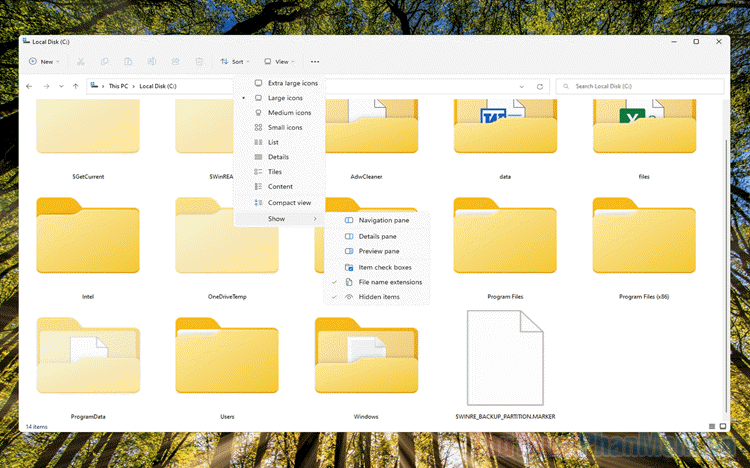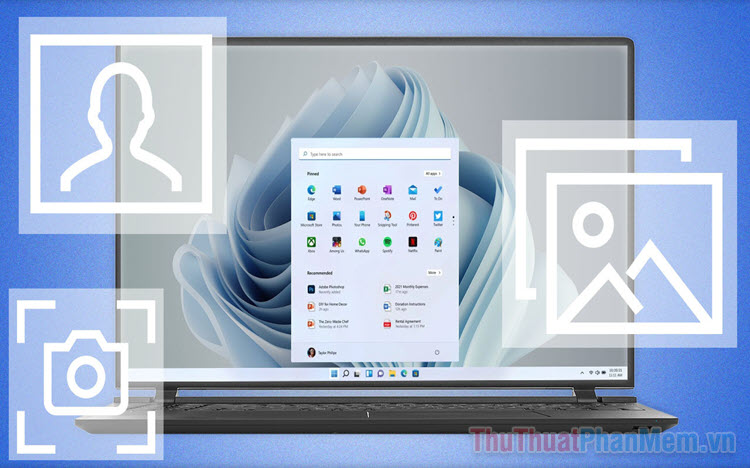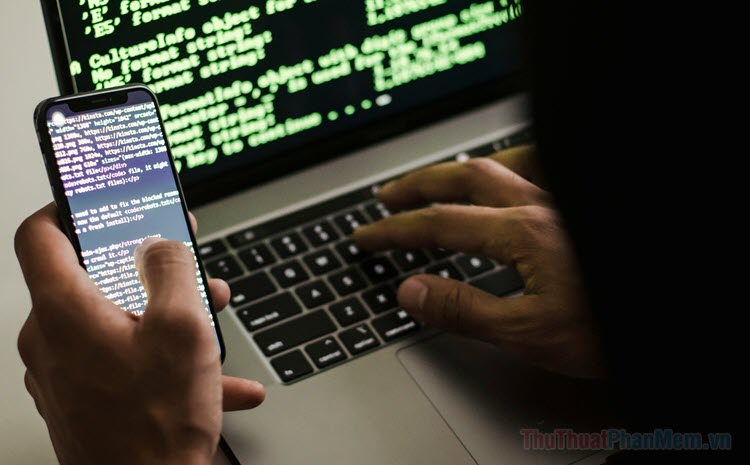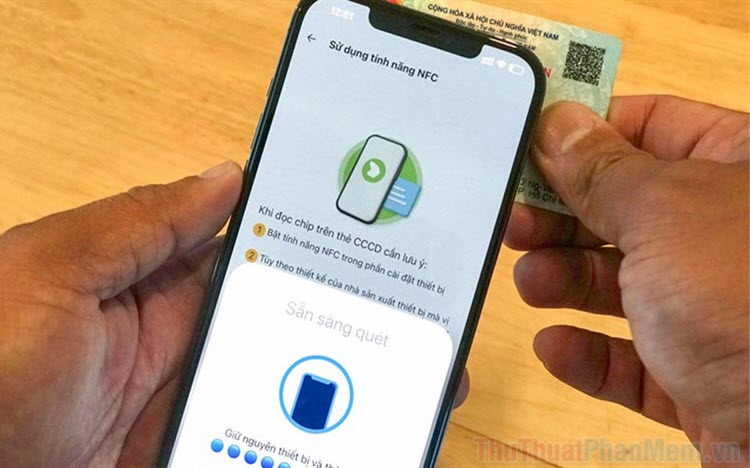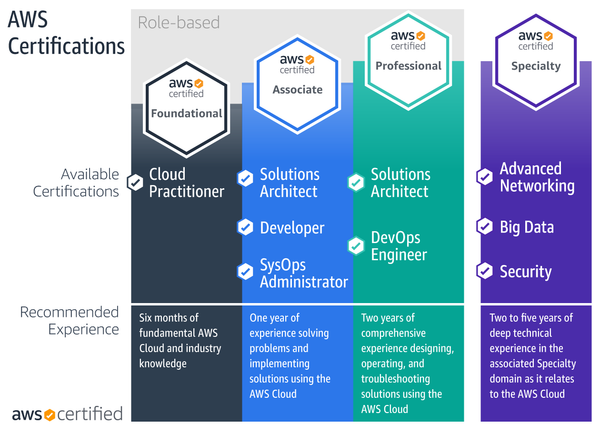Cách đưa trang web ra màn hình máy tính Windows 11
Mục lục nội dung
Việc tạo lối tắt trang web trên màn hình desktop giúp bạn truy cập nhanh các website yêu thích mà không cần mở trình duyệt và gõ địa chỉ thủ công. Bài viết dưới đây của Xosomienbaczone.com sẽ hướng dẫn bạn cách đưa trang web ra màn hình máy tính Windows 11 một cách đơn giản và tiện lợi.
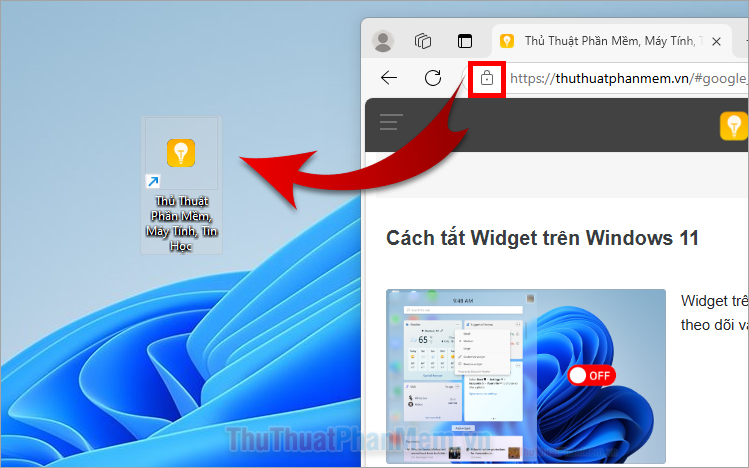
1. Đưa trang web ra màn hình bằng cách kéo thả
Kéo thả biểu tượng ra màn hình là cách đưa trang web ra màn hình máy tính Windows 11 đơn giản và nhanh chóng nhất. Bạn chỉ cần mở trình duyệt web và truy cập vào trang web mà bạn muốn đưa ra màn hình máy tính. Tiếp theo bạn thu nhỏ trình duyệt web và thực hiện nhấn giữ và kéo biểu tượng hình ổ khóa trước tên địa chỉ trang web ra màn hình máy tính.
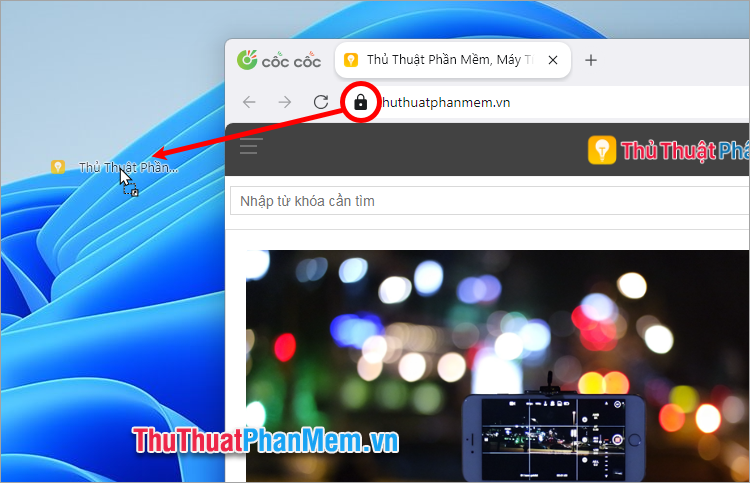
Như vậy bạn đã thực hiện cách đưa trang web ra màn hình máy tính Windows 11 nhanh chóng.

2. Sử dụng tính năng tạo lối tắt trên Chrome, Cốc Cốc
Tính năng Tạo lối tắt trên các trình duyệt web cũng là một cách đưa trang web ra màn hình máy tính Windows 11. Bạn thực hiện như sau:
Bước 1: Mở trình duyệt web và truy cập vào trang web mà bạn muốn đưa trang web ra màn hình máy tính Windows 11.
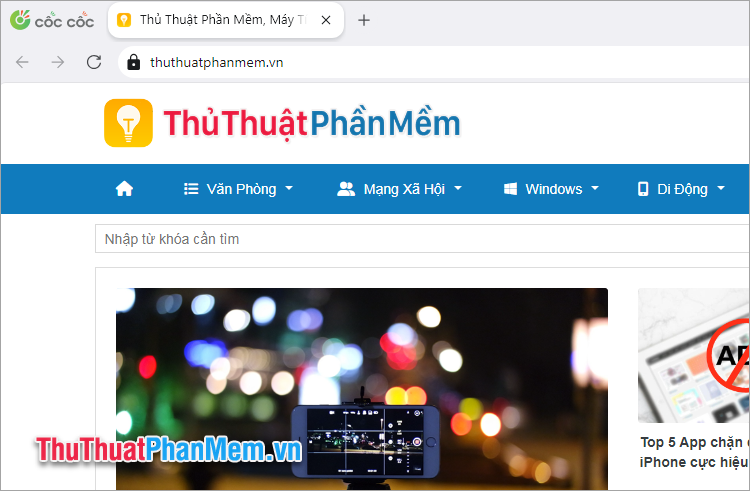
Bước 2: Chọn biểu tượng Tùy chỉnh và điều khiển → Truyền, lưu và chia sẻ → Tạo lối tắt đối với Cốc Cốc.
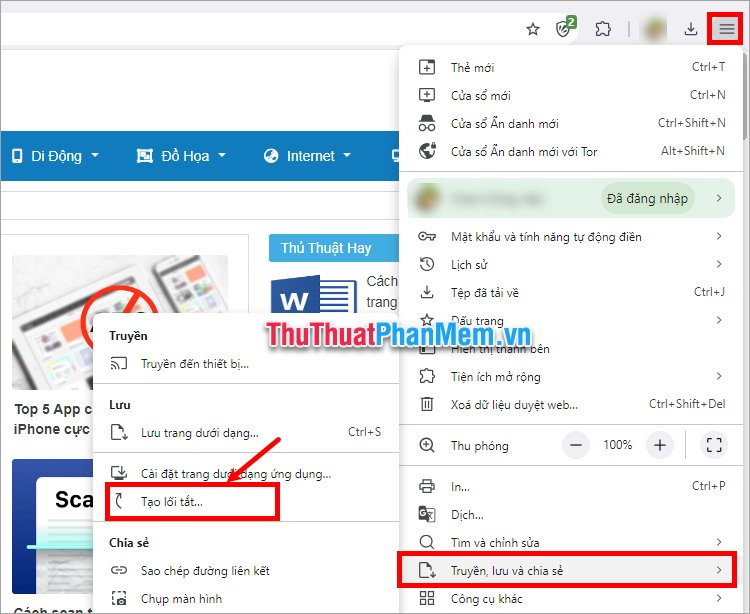
Với Google Chrome, bạn chọn biểu tượng Customize and Control → Cast, save and share → Create Shortcut.
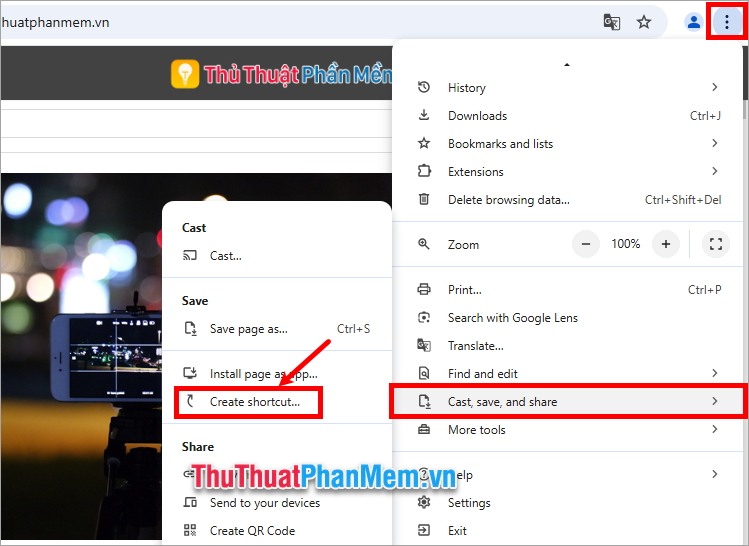
Bước 3: Xuất hiện hộp thoại Create a shortcut to this page (Tạo lối tắt cho trang này), bạn chọn Create (Tạo).
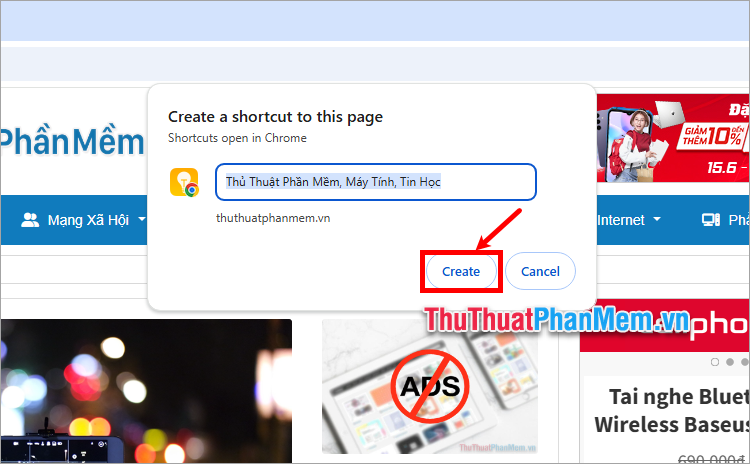
Bước 4: Xuất hiện cửa sổ lựa chọn vị trí tạo lối tắt, bạn chọn đến desktop và chọn dấu x để đóng cửa sổ.
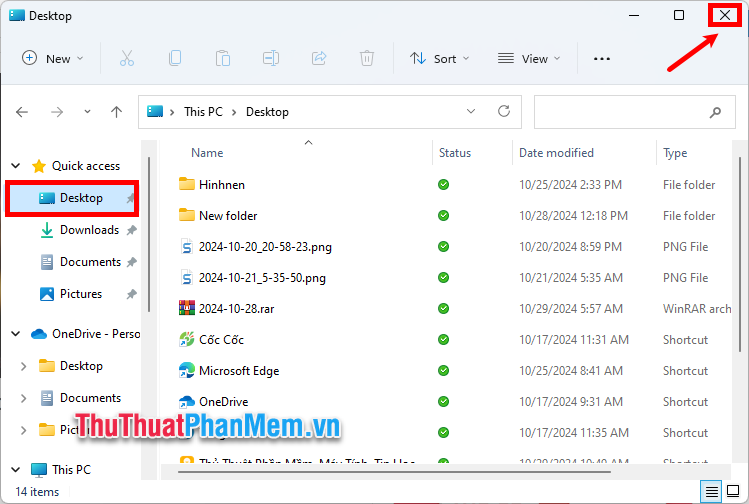
Như vậy bạn đã tạo lối tắt trang web trên màn hình desktop.
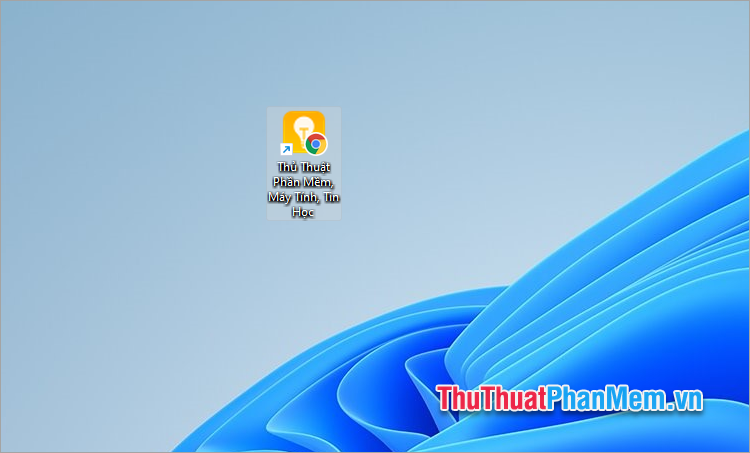
3. Tạo shortcut trên màn hình máy tính
Bạn thực hiện cách đưa trang web ra màn hình máy tính Windows 11 bằng cách tạo shortcut trên desktop như sau:
Bước 1: Sao chép địa chỉ trang web bằng cách chọn (bôi đen) dòng địa chỉ trên trang web, tiếp theo nhấn chuột phải chọn Sao chép (hoặc tổ hợp Ctrl + C).
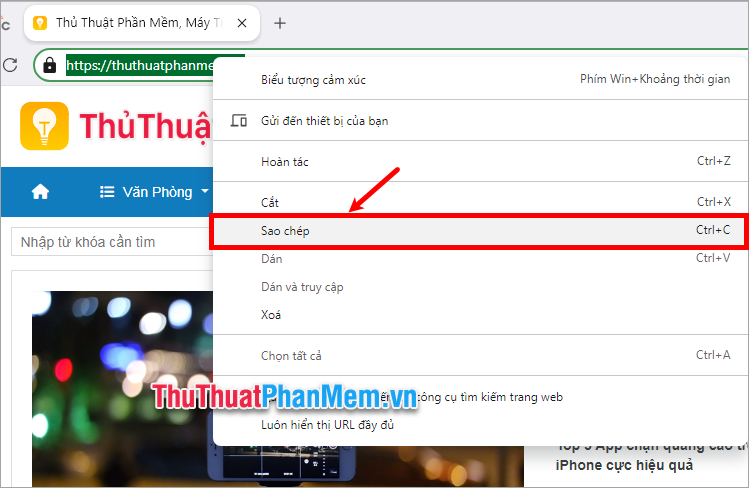
Bước 2: Trên màn hình desktop, bạn nhấn chuột phải chọn New → Shortcut.
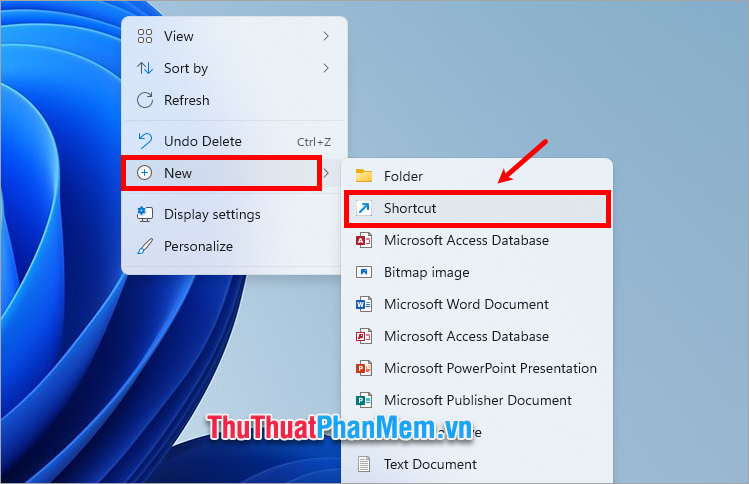
Bước 3: Dán địa chỉ đã sao chép vào phần Type the location of the item và chọn Next.
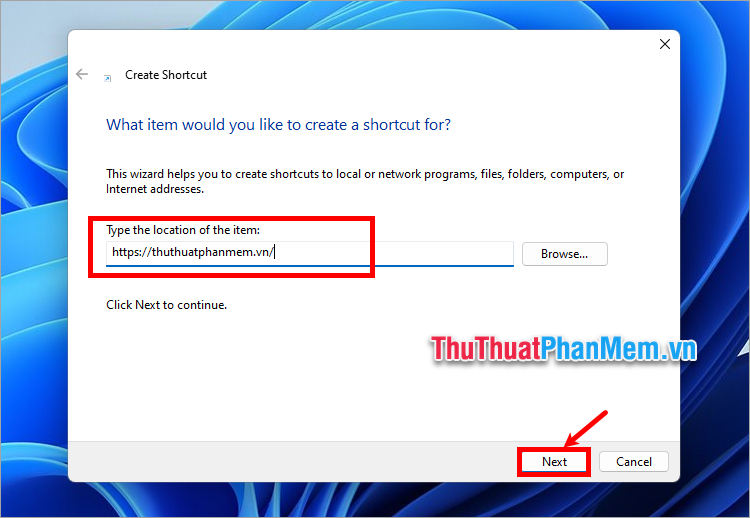
Bước 4: Nhập tên cho shortcut và chọn Finish.
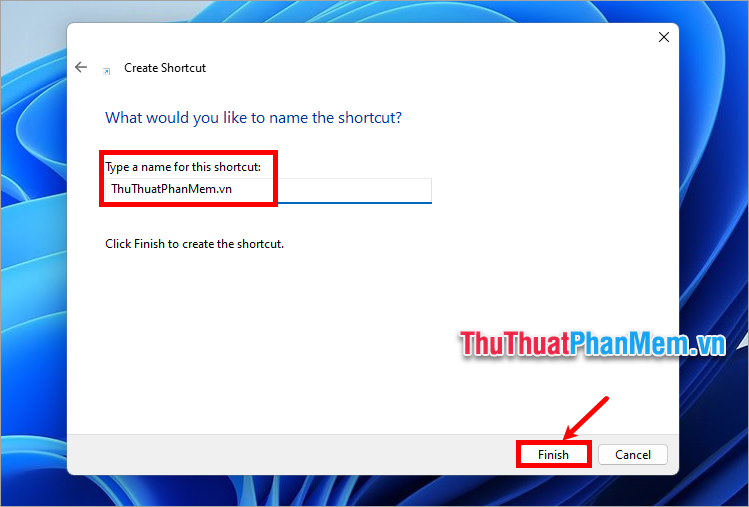
Như vậy bạn đã thực hiện cách đưa trang web ra màn hình máy tính Windows 11 nhanh chóng.
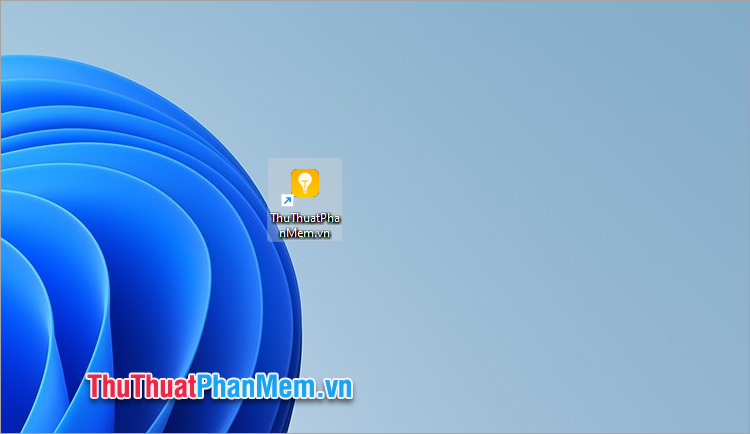
4. Sử dụng Notepad để đưa trang web ra màn hình
Thêm một cách đưa trang web ra màn hình máy tính Windows 11 mà bạn có thể tham khảo đó là sử dụng Notepad. Bạn có thể thực hiện theo các bước sau:
Bước 1: Nhập Notepad dưới thanh tìm kiếm, tiếp theo bạn chọn Notepad trong kết quả tìm kiếm.
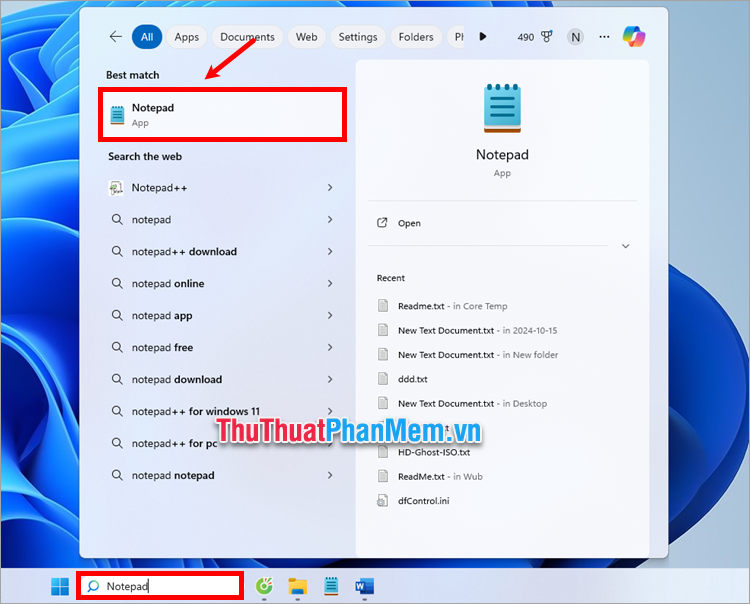
Bước 2: Bạn nhập cú pháp dưới đây vào phần nội dung notepad.
|
[InternetShortcut]URL=địa chỉ trang web |
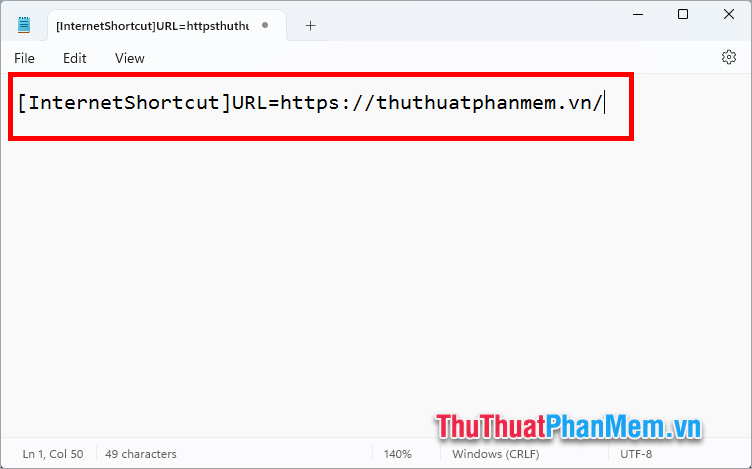
Bước 3: Chọn File → Save, hoặc tổ hợp Ctrl + S.
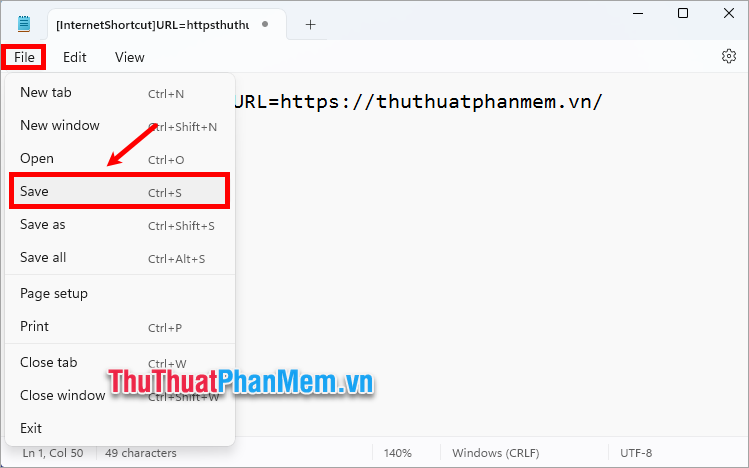
Bước 4: Chọn vị trí hiển thị lối tắt trang web là desktop, đặt tên trong File name (lưu ý tên bất kỳ nhưng cần thêm đuôi .url). Sau đó chọn Save để lưu file.
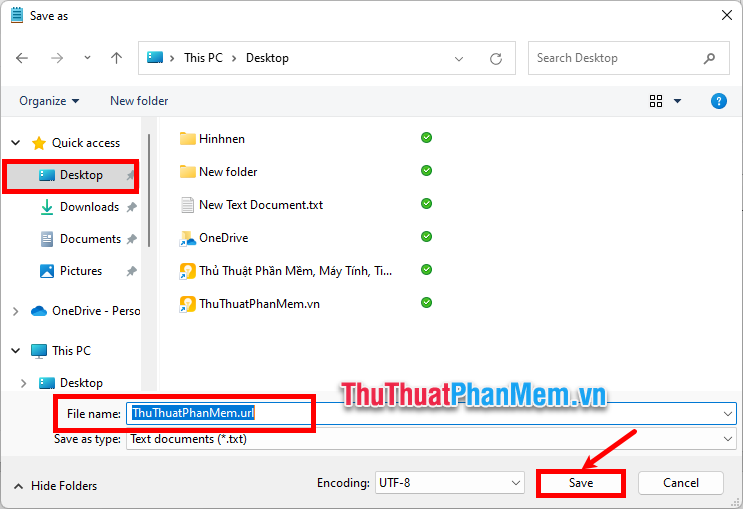
Như vậy, bạn đã nhanh chóng đưa trang web ra màn hình máy tính Windows 11.

5. Sử dụng tính năng lưu trang web
Tính năng lưu trang web cũng khá hữu ích khi bạn muốn đưa trang web ra màn hình desktop, bạn thực hiện cách đưa trang web ra màn hình máy tính Windows 11 với tính năng lưu trang web như sau:
Bước 1: Mở trang web bạn muốn đưa ra màn hình trên trình duyệt web, chọn biểu tượng tùy chỉnh và thiết lập → Thêm công cụ → Lưu trang thành (tùy trình duyệt web mà bạn sử dụng sẽ có cách chọn đến lưu trang khác nhau, hoặc bạn nhấn tổ hợp Ctrl + S để mở nhanh tính năng lưu trang trên mọi trình duyệt web).
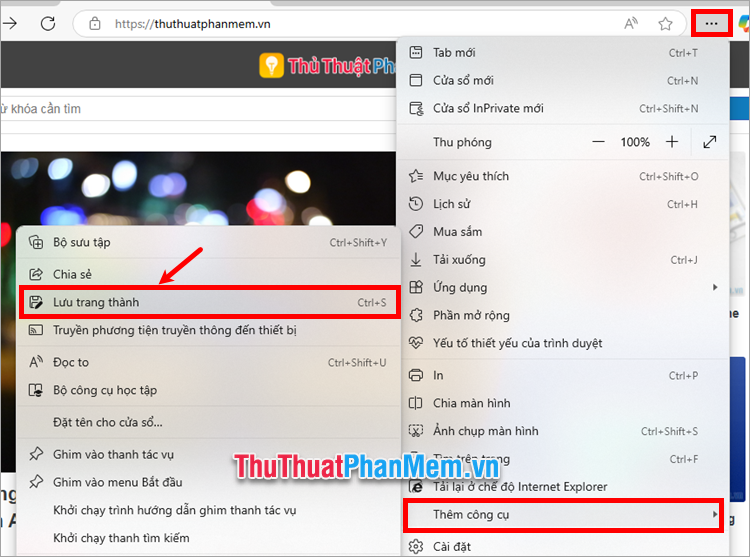
Bước 2: Xuất hiện cửa sổ Save As, bạn chọn thư mục lưu file là Desktop, đặt tên trong File name, trong Save as type bạn chọn Trang web, chỉ HTML và chọn Save.
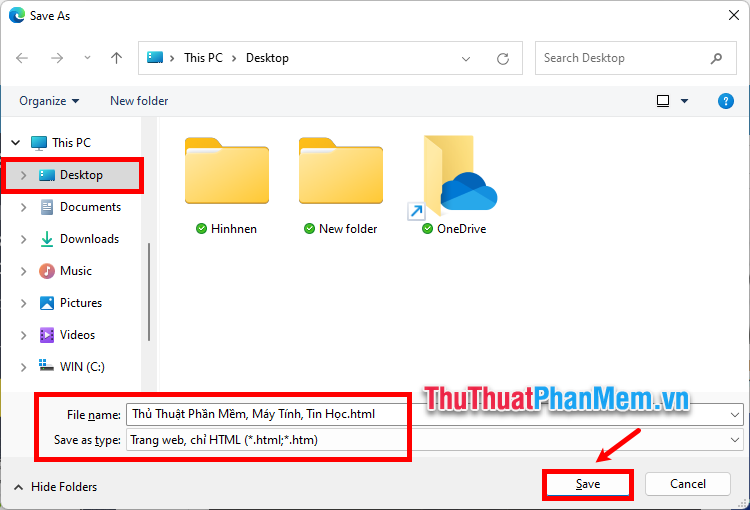
Như vậy bạn đã đưa trang web ra màn hình máy tính Windows 11 nhanh chóng.

Trên đây, Xosomienbaczone.com chia sẻ với bạn 5 cách đưa trang web ra màn hình máy tính Windows 11. Như vậy, chỉ với những thao tác thực hiện rất đơn giản, bạn đã có thể dễ dàng đưa trang web ra desktop, thuận tiện cho việc truy cập trang web. Hi vọng bài viết này sẽ giúp ích cho bạn, cảm ơn bạn đã quan tâm và theo dõi bài viết này.